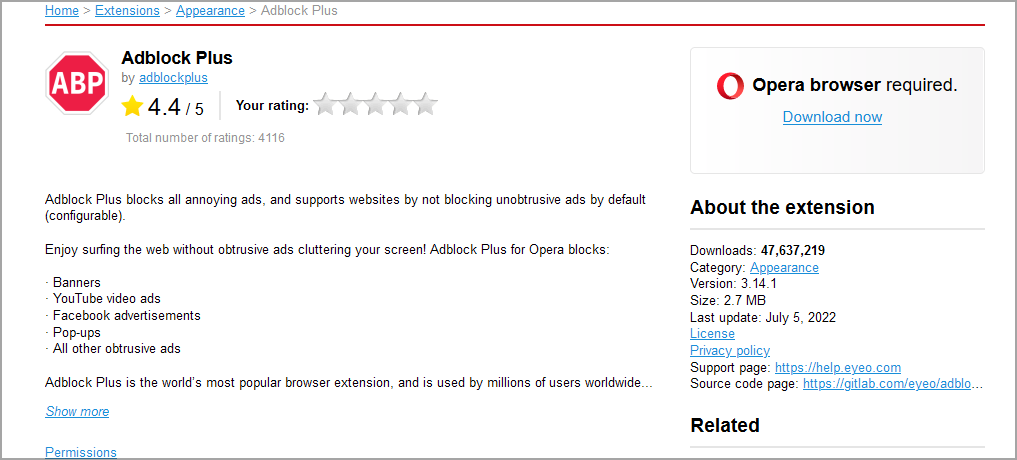- Nie tylko użytkownicy Windows 10, ale także użytkownicy Windows 11 napotkali błąd aktywacji 0xc004f074.
- Nieaktywowany komputer z systemem Windows 11 ma ograniczone funkcje i funkcje.
- Możesz spróbować rozwiązać ten problem, korzystając z narzędzia do zarządzania licencjami oprogramowania lub modyfikując niektóre ustawienia na komputerze.

xZAINSTALUJ KLIKAJĄC POBIERZ PLIK
To oprogramowanie naprawi typowe błędy komputera, ochroni Cię przed utratą plików, złośliwym oprogramowaniem, awarią sprzętu i zoptymalizuje komputer w celu uzyskania maksymalnej wydajności. Napraw problemy z komputerem i usuń wirusy teraz w 3 prostych krokach:
- Pobierz narzędzie do naprawy komputera Restoro który jest dostarczany z opatentowanymi technologiami (patent dostępny) tutaj).
- Kliknij Rozpocznij skanowanie aby znaleźć problemy z systemem Windows, które mogą powodować problemy z komputerem.
- Kliknij Naprawić wszystko naprawić problemy mające wpływ na bezpieczeństwo i wydajność komputera
- Restoro zostało pobrane przez 0 czytelników w tym miesiącu.
Aktywacja Twojej kopii Okna 11 jest najważniejszą rzeczą do zrobienia po zainstalowaniu najnowszego systemu operacyjnego na komputerze.
Nie tylko odblokowuje prawdę potencjał Windows 11 System operacyjny, ale pozbędzie się irytującego komunikatu „Aktywuj system Windows 11.”
Jednak dla kilku użytkowników, płynny proces aktywacji jest utrudniony przez błąd aktywacji systemu Windows 11 0xc004f074.
Ten błąd w szczególności uniemożliwia użytkownikowi aktywację systemu Windows 11 i zmusza go do korzystania z systemu operacyjnego z ograniczonymi funkcjami.
Kod błędu aktywacji systemu Windows 11 0xc004f074 jest związany z Usługa zarządzania kluczami. Gdy KMS stanie się niedostępny, napotkasz ten problem.
Cóż, tutaj pojawia się ten przewodnik. Tutaj wymieniliśmy niektóre z najlepszych rozwiązań, które mogą pomóc w rozwiązaniu błędu aktywacji systemu Windows 11 0xc004f074.
Jakie są przyczyny błędu aktywacji systemu Windows 11 0xc004f074?
Podobno, gdy użytkownicy próbują aktywować klienta Windows 11 KMS (Key Management Service), są traktowani z komunikatem o błędzie „Serwer zarządzania kluczami (KMS) jest niedostępny.”
Podobnie jak w przypadku innych kodów błędów, ten kod błędu pojawia się nie tylko dla użytkowników systemu Windows 11. To jest ładne częsty błąd w systemie operacyjnym Windows 10 użytkowników.
Może to być spowodowane niezgodnością między klientem KMS a serwerem hosta KMS. Aby ten błąd zniknął, klient KMS musi zostać zaktualizowany, aby pasował do wersji serwera hosta KMS.
Co więcej, błąd aktywacji systemu Windows 11 0xc004f074 może również pojawić się z wielu innych powodów. Niektóre z nich są wymienione poniżej:
- Z powodu różnicy czasu między klientem KMS a komputerem hosta KMS.
- Może wystąpić po zainstalowaniu aktualizacji zbiorczej.
- Nieużywanie oryginalnego klucza seryjnego do aktywacji systemu Windows 11.
- Klucz produktu jest już używany w innej kopii systemu Windows 11.
- Uszkodzone pliki systemowe Windows 11.
- Może to być spowodowane tym, że Zapora systemu Windows lub Windows Defender zakłóca proces aktywacji.
Teraz, gdy zrozumiałeś powody, które mogą wywołać błąd aktywacji systemu Windows 11 0xc004f074 na twoim komputerze, przyjrzyjmy się, jak rozwiązać ten problem.
Jak mogę naprawić błąd aktywacji systemu Windows 11 0xc004f074?
1. Użyj narzędzia do zarządzania licencjami oprogramowania
- Otworzyć Początek menu.
- Szukaj Wiersz polecenia i uruchom to jako Administrator.

- Wpisz poniższe polecenie i naciśnij Wchodzić.
slmgr.vbs/dlv - Wykonaj poniższe polecenie, aby odinstaluj istniejący klucz produktu.
slmgr.vbs /upk - Wpisz poniższe polecenie, aby ponownie zainstalować klucz produktu i naciśnij Wchodzić.slmgr.vbs /ipk
W ostatnim poleceniu musisz wymienić
Po wykonaniu polecenia uruchom ponownie komputer i sprawdź, czy to rozwiązuje problem, czy nie.
2. Użyj specjalistycznego oprogramowania
Restoro to zaufane narzędzie innej firmy, które oferuje opcję naprawy wielu błędów na komputerze. Będziesz mógł naprawić wiele błędów, w tym irytujący błąd niebieskiego ekranu śmierci, błędy aktualizacji systemu Windows itp.
- Pobierz Restoro.
- Początek Aplikacja.
- Aplikacja automatycznie rozpocznie skanowanie komputera w poszukiwaniu błędów.

- Po zakończeniu skanowania a raport ze skanowania zostanie wyświetlony na ekranie.

- Aby naprawić wykryte problemy, naciśnij Rozpocznij naprawę przycisk.

- Nie przerywaj procesu mocowania.
- Po zakończeniu uruchom ponownie komputer.
To narzędzie może nawet naprawić uszkodzone pliki DLL, wykryć aplikacje, które często się zawieszają, usunąć oprogramowanie szpiegujące i złośliwe z komputera, wyczyścić uszkodzone lub wadliwe pliki itp.
Możesz spojrzeć na to jako na punkt kompleksowej obsługi, który umożliwia naprawienie wszystkich problemów, które mogą pomóc naprawić błąd aktywacji systemu Windows 11 0xc004f074 na komputerze za pomocą jednego kliknięcia.

Restoro
Łatwo napraw prawie każdy błąd aktywacji w systemie Windows 11 za pomocą tego potężnego oprogramowania już dziś!
3. Napraw pliki systemowe Windows
- Otworzyć Początek menu.
- Szukaj Wiersz polecenia i uruchom to jako Administrator.

- Wpisz poniższe polecenie i naciśnij Wchodzić.
sfc / scanow
- Twój komputer rozpocznie skanowanie i podczas tego procesu spróbuje również naprawić problem.
- Restart Twój komputer.
- otwarty wiersz polecenia Ponownie.
- Wpisz poniżej polecenia i uderzył Wchodzić:
chkdsk C: /f /r /x - Po zakończeniu procesu wprowadź poniższe polecenie i naciśnij Wchodzić:
DISM.exe /Online /Cleanup-image /Restorehealth - Zobaczysz "Operacja zakończona sukcesem" wiadomość.
- Zamknij okno i restart Twój komputer.
- Jak aktywować zakładki Eksploratora plików Windows 11?
- Jak naprawić narzędzie do rozwiązywania problemów z Windows Update w Windows 11?
- Jak sprawdzić, czy agregator host.exe jest bezpieczny w systemie Windows 11?
- Jak zainstalować klasyczną powłokę w systemie Windows 11?
- Jak zainstalować konsolę zarządzania zasadami grupy w systemie Windows 11?
4. Użyj polecenia SLUI 04
- naciskać Wygrać + r otworzyć Biegać Komenda.
-
Wykonać poniższe polecenie.
SLUI 04
- Kliknij ok.
- Podążaj za instrukcje na ekranie aby zakończyć aktywację.

5. Uruchom narzędzie do rozwiązywania problemów z aktualizacją systemu Windows
- Otworzyć Początek menu.
- Szukaj Rozwiązywanie innych problemów i otwórz.

- Uderz w Biegać przycisk obok Aktualizacja systemu Windows.

- Narzędzie do rozwiązywania problemów będzie rozpocznij wykrywanie problemu.

- Aplikować zalecane poprawki.
- Uruchom ponownie Twój komputer.
Jak wspomniano powyżej, istnieje szansa, że z powodu niedawno zainstalowanej aktualizacji zbiorczej występuje błąd aktywacji systemu Windows 11 0xc004f074.
Alternatywnie, jeśli Twoja kopia systemu Windows 11 nie jest aktywowana, możesz wykonać poniższe czynności, aby otworzyć Narzędzie do rozwiązywania problemów z aktywacją systemu Windows.
- naciskać Wygrać + i przyciski do otwarcia System.
- Kliknij Aktywacja.
- Wybierz Rozwiązywanie problemów.
6. Wyłącz zaporę systemu Windows i zabezpieczenia systemu Windows
- otwarty Panel sterowania.
- Wybierz Zapora systemu Windows Defender.

- Z lewej strony wybierz Włączanie i wyłączanie Zapory Windows Defender.

-
Sprawdź pudełko obok Wyłącz zaporę Windows Defender na Domena oraz Publiczny ustawienia sieci.

- naciskać ok aby zamknąć kartę.
7. Wyłącz szybkie uruchamianie
- naciskać Wygrać + r przyciski do otwierania Biegać dialog.
- Wpisz poniższe polecenie i naciśnij Wchodzić.
powercfg.cpl
- Kliknij Wybierz, co robi przycisk zasilania z lewej strony.

- Wybierz Zmień ustawienia, które są obecnie niedostępne.

- Odznacz Włącz szybkie uruchamianie (zalecane) opcja.

- Uderzyć Zapisz zmiany oraz uruchom ponownie Twój komputer.
Co się stanie, jeśli nie aktywuję mojej kopii systemu Windows 11?
Cóż, istnieje kilka zastrzeżeń, jeśli nie aktywujesz systemu operacyjnego Windows 11. Poniżej znajdują się niektóre ograniczenia:
- Nie będziesz mógł aplikować Tryb ciemny.
- Aktualizacje bezpieczeństwa nie będą dostępne dla twojego komputera.
- Nie można poprawiać ani modyfikować ustawień personalizacji.
- Nie będziesz w stanie ustawić tapety, zmień ekran blokady itp.
- Nie można dostosować paska zadań.
- Na pulpicie będzie widoczny znak wodny „Aktywuj system Windows”.
- Otrzymasz trwałe powiadomienie, aby aktywować system Windows 11.
Powyższa lista jest wystarczająco dobra, abyś zrozumiał, że powinieneś aktywować swoją kopię systemu operacyjnego Windows, aby cieszyć się najnowszymi i najlepszymi produktami firmy Microsoft.
Mamy nadzieję, że ten przewodnik pomógł ci naprawić kod błędu aktywacji systemu Windows 11 0xc004f074. Daj nam znać w komentarzach poniżej, które rozwiązanie spełniło Twoje zadanie. Możesz również poinformować nas, czy istnieją inne rozwiązania tego problemu.
![Jak oglądać mecz Ghany z Urugwajem na żywo za darmo [Fifa World Cup]](/f/41a5bb643e6c1da76290c3e4a17828d4.png?width=300&height=460)